반응형
메타 태그 등록이란?
메타 태그는 구글 서치콘솔에 내 사이트를 등록했을 때 소유권을 확인하는 태그입니다.
보통은 스킨 편집에 들어가 html 편집에서 등록합니다.
하지만 티스토리 스킨을 변경할 때마다 메타 태그를 등록해야 합니다.
티스토리 플러그인 메타 태그 등록을 사용하면 스킨을 변경하더라도 메타 태그가 계속 유지됩니다.
그래서 티스토리 플러그인 메타 태그 등록을 사용하는 방법과 등록할 구글 서치콘솔 메타 태그 확인 하는 방법을 알아보겠습니다.
반응형
구글 서치콘솔에서 메타 태그 찾는 방법
먼저 티스토리에 메타 태그를 등록하기위해 구글 서치콘솔에서 등록할 메타 태그를 찾아보겠습니다.
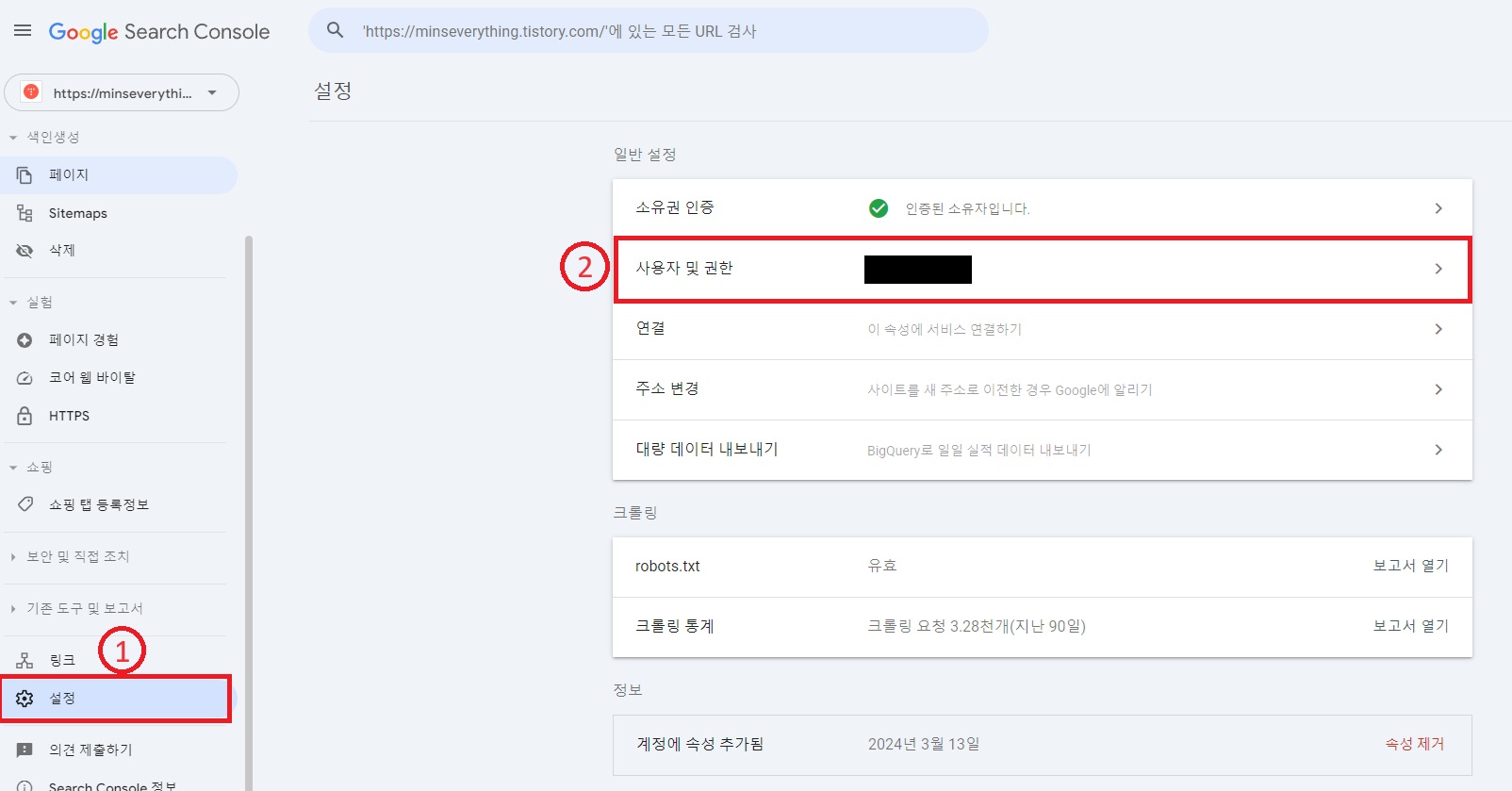
- 구글 서치콘솔에 접속 합니다.
- 1. 왼쪽 메뉴에서 설정을 클릭합니다.
- 2. 오른쪽에서 사용자 및 권한을 클릭합니다.
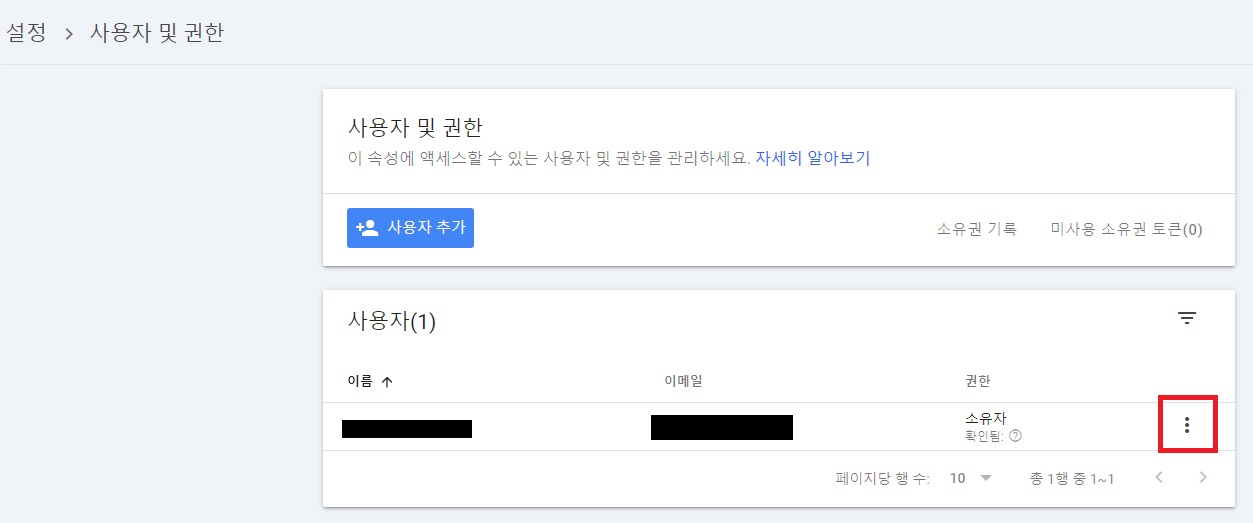
- 사용자 부분에서 오른쪽 끝에 있는 점 3개 클릭합니다.

- 소유권 인증 세부정보 클릭합니다.
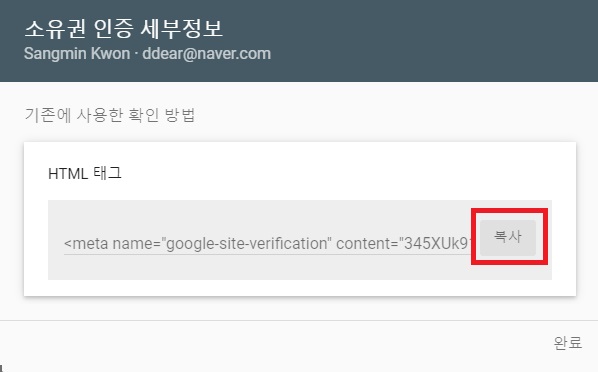
- 소유권 인증 세부정보에 HTML 메타 태그가 보이고 [복사]를 클릭 합니다.
- 그리고 복사된 내용을 메모장에 붙여 넣기 합니다.
- 여기까지 구글 서치콘솔에서 메타 태그를 찾아서 티스토리에 입력하기 위한 준비가 다 되었습니다.
메타 태그 등록 하는 방법
내 티스토리에 들어옵니다.

- 1. 왼쪽 메뉴에서 플러그인을 클릭합니다.
- 2. 그 후 오른쪽에서 메타 태그 등록을 클릭합니다.
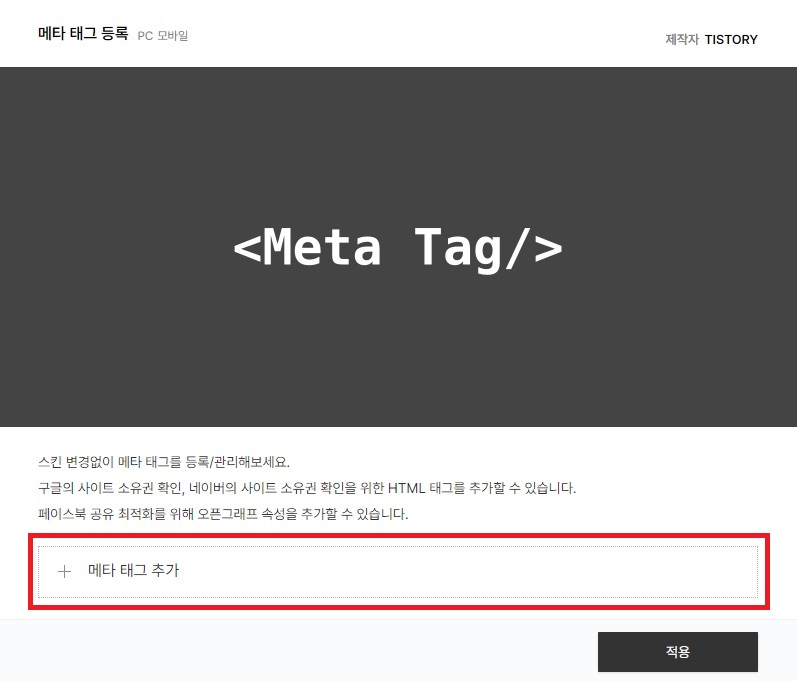
- + 메타 태그 추가를 클릭합니다.
- 그러면 입력할 수 있는 칸이 나옵니다.

- 1. name 은 그대로 사용합니다.
- 2. 이름은 <meta name="google-site-verification" 이 부분에서 "" 안의 내용인 google-site-verification 만 복사해서 붙여 넣기 합니다.
- 3. 내용은 content="345XU~내용~cD4fc" /> 이 부분에서 ""안의 내용만 복사해서 붙여 넣기 합니다.
- 4. 2,3번을 채우고 적용을 클릭합니다.
구글 서치콘솔에서 복사해온 메타 태그에서 name 부분과 content 부분을 나누어 입력하시면 됩니다.
주의할 점은 메타 태그에서 "" 안에 있는 내용만 복사하여 붙여 넣기 하시면 됩니다.
2번째 칸에 입력하는 내용은 google-site-verification로 전부 공통으로 사용되는 부분입니다.
3번째 칸에 입력하는 내용은 사이트마다 다르니 꼭 해당되는 코드를 사용하셔야 합니다.
결론
이렇게 티스토리 플러그인에서 메타 태그 등록을 한번 해 놓으면 나중에 스킨을 변경할 때마다 따로 메타 태그를 넣지 않아도 됩니다.
네이버도 이와 같은 방법으로 티스토리 메타 태그 등록에 등록할 수 있습니다.
반응형
'블로그' 카테고리의 다른 글
| 구글 애드센스 광고 게제 제한됨 크롤러 알 수 없는 오류 해결 방법 (9) | 2024.12.02 |
|---|---|
| 티스토리 플러그인 메타 태그 네이버 등록하는 방법 및 네이버 태그 확인하는 방법 (10) | 2024.06.21 |
| 구글 애드센스 싱가포르 세금정보 추가하는 방법 (0) | 2024.05.18 |
| 구글 애드센스 결제수단 추가 후 미국 세금정보 추가하는 방법 (0) | 2024.05.17 |
| 구글 애드센스 카카오뱅크로 결제수단 등록하는 방법 (0) | 2024.05.17 |